آمادگی برای صدور گواهینامه
- دستگاه های تست را آماده کنید.
- شما به 5 دستگاه اندرویدی نیاز دارید.
- این دستگاه ها باید شامل موارد زیر باشند:
- حداقل یک Android T (13) و یک Android V (15).
- حداقل یک سامسونگ و یک پیکسل.
- به عنوان مثال:
- 1 OnePlus (اندروید 10).
- 3 سامسونگ (اندروید 11، 12، 13).
- 1 پیکسل (اندروید 15).
- این دستگاه ها باید شامل موارد زیر باشند:
- یک دستگاه بدون سوئیچ صوتی:
- هر لپتاپ آیفون، رایانه شخصی، بلوتوث (BT) یا تلفن Android که سوئیچ صوتی آن غیرفعال است.
- میتوانید سوئیچ صوتی را از تنظیم جزئیات دستگاه بلوتوث خاموش کنید.
- جعبه تست چند نقطه ای (MP) 2.8 علاوه بر 5 تلفن آزمایشی به دستگاهی بدون سوئیچ صوتی نیاز دارد.
- هر لپتاپ آیفون، رایانه شخصی، بلوتوث (BT) یا تلفن Android که سوئیچ صوتی آن غیرفعال است.
- شما به 5 دستگاه اندرویدی نیاز دارید.
به گروه تست سوئیچ صوتی با حساب های آزمایشی خود بپیوندید تا اعلان های اشکال زدایی را در تلفن های آزمایشی نشان دهید.
- این همچنین به گوگل امکان می دهد تا داده های آزمایشی را از طریق Google Analytics جمع آوری کند.
کلاسیک با A2DP+HFP
- مطمئن شوید که همه دستگاههای Android GmsCore نسخه
23.xx.xxیا جدیدتر را نصب کردهاند.
BLE با LE Audio
- حداقل دو تا از تلفن های مرجع باید از LE Audio پشتیبانی کنند.
- به عنوان مثال، یک گوشی سامسونگ و یک گوشی پیکسل که از LE Audio پشتیبانی می کنند.
- مطمئن شوید که همه دستگاههای Android GmsCore نسخه
24.33.xxیا جدیدتر را نصب کرده باشند.
معیارهای صدور گواهینامه
- نرخ موفقیت سوئیچینگ هدف باید در همه موارد آزمایشی از 95٪ تجاوز کند.
در آزمایشهایی که نیاز به سوئیچ دارند، اتصال نمایه و حالت فعال سوئیچ باید در حداقل 75 درصد موارد در عرض 3 ثانیه پس از راهاندازی رویدادهای صوتی تکمیل شود.
کلاسیک با A2DP+HFP
خودآزمایی باید در ترکیبات زیر انجام شود:
- تلفن A=Android S (12) + تلفن B=Android T (13)
- تلفن A=Android T (13) + تلفن B=Android S (12)
BLE با LE Audio
خودآزمایی باید در ترکیبات زیر انجام شود:
- تلفن A: BT Classic، تلفن B: BT Classic
- تلفن A: LE Audio، تلفن B: BT Classic
- تلفن A: BT Classic، تلفن B: LE Audio
در صورت تمایل، ارائه دهندگانی که از اتصالات صوتی دوگانه LE پشتیبانی می کنند باید آزمایش کنند:
- تلفن A: LE Audio، تلفن B: LE Audio
راهنمای تست
آماده سازی دستگاه تحت آزمایش (DUT).
- بررسی کنید که دستگاه BT قبلاً با هیچ تلفنی که به حساب Google در حال آزمایش وارد شده است جفت نشده باشد.
- اگر دستگاه با حساب Google در حال آزمایش جفت شده است، برای پاک کردن جفت شدن موارد زیر را انجام دهید:
- در دستگاه های جفت شده:
- به تنظیمات بلوتوث بروید.
- "فراموش کردن دستگاه" را انتخاب کنید.
- حالت هواپیما را روشن و خاموش کنید.
- در دستگاه های جفت شده:
- مطمئن شوید که «ذخیره خودکار دستگاهها» روشن است.
- این سوئیچ به طور پیش فرض خاموش است.
- میتوانید این گزینه را در تنظیمات > Google > دستگاهها > دستگاههای ذخیرهشده (یکی در هر DUT) پیدا کنید.
- دستگاه بلوتوث را در حالت جفت شدن قرار دهید.
- دستگاه بلوتوث اولیه (A) را جفت کنید.
- دستگاه های بلوتوث بعدی را با دستگاه های دیگر (B، C، D، و غیره) جفت کنید.
- اگر دستگاه با حساب Google در حال آزمایش جفت شده است، برای پاک کردن جفت شدن موارد زیر را انجام دهید:
دامنه
- همه هدستها آزمایشهایی را از زبانههای مختلف در گزارش خودآزمایی صوتی BT Classic یا BT LE انجام میدهند.
- هدست هایی که فقط از حالت SinglePoint (SP) پشتیبانی می کنند موارد زیر را اجرا می کنند:
- تب Generic_test.
- هدست هایی که از حالت MP پشتیبانی می کنند موارد زیر را اجرا می کنند:
- تب Generic_test.
- تب Multipoint_only.
- هدستهای MP که میتوانند در حالت SP جابجا شوند، موارد زیر را اجرا میکنند:
- برگه Generic_test با MP خاموش است.
- برگه Generic_test با MP روشن.
- برگه Multipoint_only با MP روشن.
تکمیل خود استراحت و گزارش خودآزمایی
- یک کپی از گزارش های خودآزمایی صوتی BT Classic یا BT LE تهیه کنید.
- تمام موارد تست را حداقل دو بار اجرا کنید.
تست ها باید به شکل زیر اجرا شوند:
کلاسیک با A2DP+HFP
- دستگاه B DUT اصلی خواهد بود.
- جزئیات دستگاه B را در قسمتهای «تلفن» و «OS» در بالای الگو وارد کنید.
نمونه آزمایشی:
تلفن های تست:
- دستگاه 1: سامسونگ (اندروید 13)
- دستگاه 2: پیکسل (اندروید 12 یا 13) و موارد دیگر.
تست های اجرا شده:
- اجرا 1. دستگاه A=Samsung S10+ (12)، دستگاه B=Pixel 7 pro (13) ستون D: Phone=Pixel 7 pro، OS=Android 13
- اجرا 2. دستگاه A=Pixel 7 pro (13)، دستگاه B=Pixel 6(12) ستون E: Phone=Pixel 6، OS=Android 12
نمونه ای از تست تکمیل شده در قالب خودآزمایی:

BLE با LE Audio
- دستگاه A=Android V (15) + دستگاه B=Android T (13)
- دستگاه A=Android T (13) + دستگاه B=Android V (15)
- دستگاه A=Android T (13) + دستگاه B=Android S (12)
- دستگاه A=Android T (15) + دستگاه B=Android V (15)
- دستگاه B DUT اصلی خواهد بود.
- جزئیات دستگاه B را در قسمتهای «تلفن» و «OS» در بالای الگو وارد کنید.
نمونه آزمایشی:
تلفن های تست:
- دستگاه 1: سامسونگ (اندروید 13)
- دستگاه 2: پیکسل (اندروید 15) و دیگران.
تست های اجرا شده:
- [LEA+BT]: دستگاه A= Pixel 8 (15)، دستگاه B=Pixel 7 pro (13) ستون D: Phone=Pixel 7 pro، OS=Android 13
- [BT+LEA]: دستگاه A=Pixel 7 (13)، دستگاه B=Pixel 8 (Android 15) ستون E: Phone=Pixel 8، OS=Android 15
- [BT+BT]: دستگاه A=Pixel 7 pro (13)، دستگاه B=Samsung S10+ (12) ستون E: Phone=Samsung S10+، OS=Android 12
- [LEA+LEA]: دستگاه A=Pixel 8 (15)، دستگاه B=Pixel 8 (15) ستون E: Phone=Pixel 8، OS=Android 15
نمونه ای از تست تکمیل شده در قالب خودآزمایی:

رویدادهای صوتی:
4 نوع رویداد صوتی آزمایش شده و برنامه های آزمایشی توصیه شده عبارتند از:
- تماس بگیرید:
- اپلیکیشن داخلی گوشی
- VoIP: هر برنامه VoIP کار می کند، مانند:
- برنامه تست سوئیچ صوتی.
- پیام رسان FB.
- خط.
- واتس اپ.
- Google Meet
- Google Meet
- رسانه: هر پخش کننده صوتی کار می کند، مانند:
- برنامه تست سوئیچ صوتی.
- موسیقی یوتیوب.
- اپل موزیک.
- Spotify.
- پادکست گوگل
- بازی:
- برنامه تست سوئیچ صوتی.
- تماس بگیرید:
اطلاعات رفع اشکال:
اعلانها پس از پیوستن به گروه تست fp-sass-partner فعال میشوند. در اینجا چند نمونه آورده شده است:
- آخرین اطلاعیه دولت:
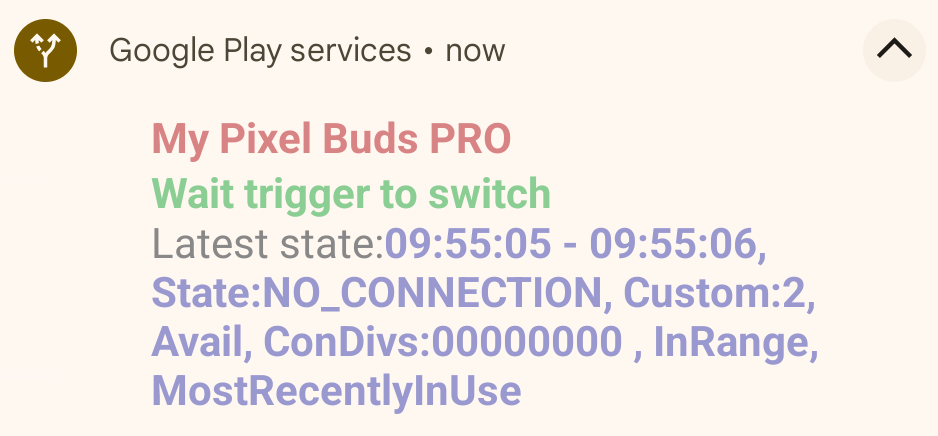
- بدون اعلان سوئیچ:
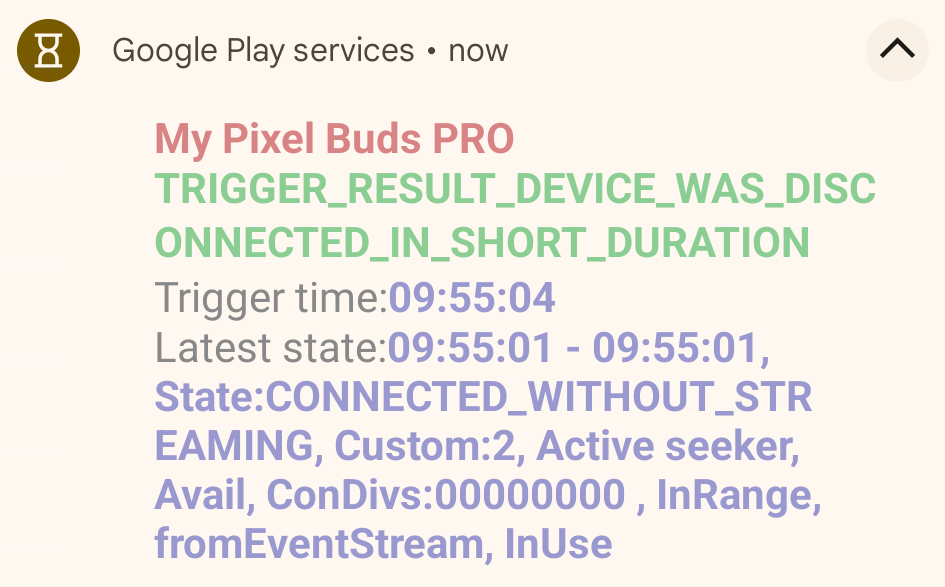
- اعلان تاخیر سوئیچ:
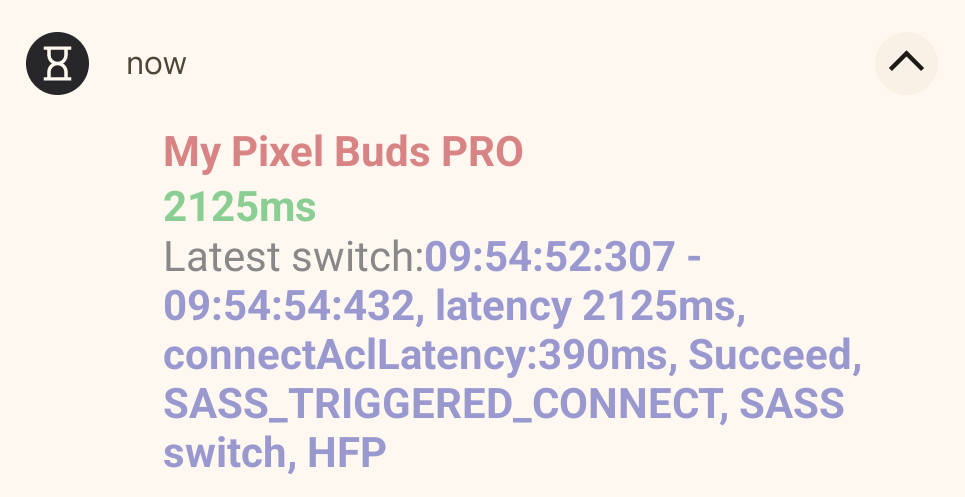
اندازه گیری تاخیر
- دو نوع تأخیر سوئیچ وجود دارد:
- اتصال نمایه بلوتوث به جستجوگر قطع شده.
- این شامل تمام موارد SinglePoint و برخی از موارد MP است که جستجوگر هدف (دستگاه B) قطع شده است.
- جابجایی جستجوگر متصل فعال.
- این شامل برخی از موارد MP است که جستجوگر هدف (دستگاه B) قبلاً متصل است.
- اتصال نمایه بلوتوث به جستجوگر قطع شده.
- دو راه برای بازیابی اطلاعات تاخیر وجود دارد:
- تمام تاخیرها را می توان با دستور adb حذف کرد.
- برای جزئیات بیشتر به بخش تأخیر تخلیه مراجعه کنید.
- این دستور می تواند پس از اتمام حداقل یک مورد آزمایشی تأخیر را ارائه و ثبت کند.
- با استفاده از برنامه تست سوئیچ صوتی
- برنامه ای که روی جستجوگر هدف اجرا می شود، پس از تعویض، تأخیر را نشان می دهد.
- اگر سوئیچ وجود نداشت، برنامه دلیل "بدون سوئیچ" را نمایش می دهد.
- تمام تاخیرها را می توان با دستور adb حذف کرد.
برنامه تست سوئیچ صوتی:
- استفاده از برنامه برای راهاندازی رویدادهای صوتی VoIP/Media/Game در طول خودآزمایی، راهاندازی آزمایش را سادهتر کرده و تأخیر رویداد Seeker را کاهش میدهد.
- آخرین نسخه را می توانید از اینجا دانلود کنید .
- تست LE Audio VoIP به یک خط مشی نیاز دارد که به صورت دستی فعال شود: > ریشه adb > تنظیمات پوسته adb قرار دادن hidden_api_policy 1 جهانی > راه اندازی مجدد adb
- نصب اپلیکیشن:
- apk را در تلفن آزمایشی خود کپی کنید و آن را باز کنید.
- از طرف دیگر، از
adb install audio_test_app.apkاستفاده کنید.
- اگر گفتگویی می بینید که درخواست دسترسی به اعلان می کند:
- روی "OK" کلیک کنید
- "تست FP SASS" را در لیست برنامه انتخاب کنید
- اجازه دسترسی به اطلاعیه
نمای کلی برنامه:
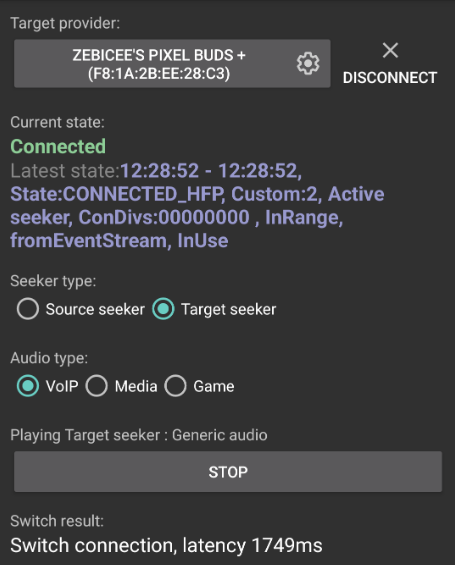
ارائه دهنده هدف
- این دکمه پس از کلیک کردن، لیستی از دستگاه های بلوتوث جفت شده را نشان می دهد. موردی را که می خواهید تست کنید انتخاب کنید.
- دکمه های Connect and Disconnect مانند آنچه در جزئیات دستگاه تنظیمات بلوتوث وجود دارد کار می کند.
وضعیت فعلی
- این فیلد آخرین حالت اتصال را نشان می دهد که جستجوگر از یک ارائه دهنده با استفاده از تبلیغات BLE یا جریان رویداد دریافت کرده است.
- اعلانهای رفع اشکال سوئیچ صوتی نیز در اینجا نشان داده میشوند.
نوع جستجوگر
- این گزینه برای جابجایی دستگاه بین جریان های صوتی استفاده می شود.
نوع صدا
کلاسیک با A2DP+HFP
- VoIP
- با انتخاب این حالت حالت صدا به
AudioManager.MODE_IN_COMMUNICATIONتغییر می کند وAudioManager.startBluetoothScoفراخوانی می کند، سپس صدا را باUSAGE_VOICE_COMMUNICATIONپخش می کند. - نوع جریان
STREAM_VOICE_CALLاست. - وضعیت اتصال ارائه دهنده باید ظرف 5 ثانیه به
CONNECTED_HFPتغییر کند.
- با انتخاب این حالت حالت صدا به
- رسانه ها
- با انتخاب این حالت، صدایی با پشتیبانی از AVRCP پخش می شود. نوع استفاده از صدا این است:
USAGE_MEDIA. - وضعیت اتصال ارائه دهنده باید ظرف 5 ثانیه به
CONNECTED_A2DP_WITH_AVRCPتغییر کند. - وضعیت اتصال ممکن است برای مدت کوتاهی به
CONNECTED_A2DP_ONLYتغییر کند هنگام شروع یا توقف.
- با انتخاب این حالت، صدایی با پشتیبانی از AVRCP پخش می شود. نوع استفاده از صدا این است:
بازی
- با انتخاب این حالت صدایی پخش می شود که از AVRCP پشتیبانی نمی کند. نوع استفاده از صدا این است:
USAGE_GAME. - وضعیت اتصال ارائه دهنده باید ظرف 5 ثانیه به
CONNECTED_A2DP_ONLYتغییر کند.
- با انتخاب این حالت صدایی پخش می شود که از AVRCP پشتیبانی نمی کند. نوع استفاده از صدا این است:
BLE با LE Audio
VoIP
- انتخاب این حالت حالت صدا را به
AudioManager.MODE_IN_COMMUNICATIONتغییر میدهد و صدا را باUSAGE_VOICE_COMMUNICATIONپخش میکند.
- نوع جریان
STREAM_VOICE_CALLاست. - وضعیت اتصال ارائه دهنده باید ظرف 5 ثانیه به
CONNECTED_LE_AUDIO_CALLتغییر کند.
- انتخاب این حالت حالت صدا را به
رسانه ها
- با انتخاب این حالت، صدا با نوع جریان به عنوان
STREAM_MUSICپخش می شود. نوع استفاده از صدا این است:USAGE_MEDIA. - وضعیت اتصال ارائه دهنده باید ظرف 5 ثانیه به
CONNECTED_LE_AUDIO_MEDIA_WITH_CONTROLتغییر کند. - ممکن است هنگام شروع یا توقف، وضعیت اتصال برای مدت کوتاهی به
CONNECTED_LE_AUDIO_MEDIA_WITHOUT_CONTROLتغییر کند.
- با انتخاب این حالت، صدا با نوع جریان به عنوان
بازی
- با انتخاب این حالت صدایی پخش می شود که کاربر کنترل مستقیمی روی آن ندارد. نوع استفاده از صدا این است:
USAGE_GAME. - وضعیت اتصال ارائه دهنده باید ظرف 5 ثانیه به
CONNECTED_LE_AUDIO_MEDIA_WITHOUT_CONTROLتغییر کند.
- با انتخاب این حالت صدایی پخش می شود که کاربر کنترل مستقیمی روی آن ندارد. نوع استفاده از صدا این است:
دکمه های پخش و توقف
- دکمه های PLAY و STOP صدا را شروع یا متوقف می کنند.
نتیجه را تغییر دهید
- این فیلد تاخیر فعال Connect and Switch را نمایش می دهد. همچنین دلیل رد کردن سوئیچ را در صورتی که یک رویداد صوتی راه اندازی شده باشد اما سوئیچ اتفاق نیفتاده است را نشان می دهد.
- تأخیر در میلی ثانیه (ms) اندازه گیری می شود.
- به طور کلی، تأخیر از شروع ماشه سوئیچ صوتی تا دریافت پروفایل BT متصل یا رویداد سوئیچ چند نقطهای Notify اندازهگیری میشود.
- سوئیچ های راه اندازی شده توسط ارائه دهنده، تأخیر را از شروع صدا اندازه گیری می کنند.
Dump Latency
- دستور زیر به کاربر امکان میدهد هنگام اجرای آزمایشهای دستی، اندازهگیریهای تأخیر را بگیرد:
adb shell dumpsys activity service com.google.android.gms/.nearby.discovery.service.DiscoveryService- اندازه گیری تاخیر در بخش
SwitchHistoryNearbyDeviceManagerنشان داده می شود:
- اندازه گیری تاخیر در بخش
NearbyDeviceManager
Nearby Sass device count: 1
Sass device - address:XX:XX:XX:XX:XX:XX, name:Googler's Pixel Buds, accountKey:XXXXXXXXXXXXXXXXXXXXXXXXXXXXXXXX, modelId:6edaf7
SwitchHistory
15:30:21:166 - 15:30:25:201, latency 3035ms, Succeed, SASS_TRIGGERED_CONNECT, SASS switch, A2DP
15:34:58:568 - 15:34:58:568, latency 0ms, Succeed, SWITCH_ACTIVE_TO_SELF, SASS switch, HFP
15:36:26:615 - 15:36:31:603, latency 1988ms, Succeed, SASS_TRIGGERED_CONNECT, SASS switch, A2DP
15:37:56:108 - 15:37:56:250, latency 142ms, Succeed, SWITCH_ACTIVE_TO_SELF, SASS switch, A2DP"
- هر سوئیچ که GmsCore نمی تواند اندازه گیری کند (مثلاً سوئیچ فعال برای HFP) به عنوان تأخیر 0 میلی ثانیه ثبت می شود.
مرجع الگوهای لاگ:

مسائل شناخته شده:
موارد زیر باگ های شناخته شده ای هستند که توسط جستجوگر ایجاد می شوند:
- تعویض نادرست صدای بازی.
- تلفنهای سامسونگ هنگام اجرای بازیها به جای
CONNECTED_A2DP_ONLY، وضعیت اتصال را رویCONNECTED_A2DP_WITH_AVRCPتنظیم میکنند. - برخی از بازیها (مانند Candy crush) ممکن است موسیقی پسزمینه را دوباره پخش کنند و یک رویداد صوتی جدید را بدون ورودی کاربر راهاندازی کنند. تلفن های متصل ممکن است به طور مداوم صدا را روی هر تلفنی که بازی را باز می کند تغییر دهد.
- تلفنهای سامسونگ هنگام اجرای بازیها به جای
آمادگی برای صدور گواهینامه
- دستگاه های تست را آماده کنید.
- شما به 5 دستگاه اندرویدی نیاز دارید.
- این دستگاه ها باید شامل موارد زیر باشند:
- حداقل یک Android T (13) و یک Android V (15).
- حداقل یک سامسونگ و یک پیکسل.
- به عنوان مثال:
- 1 OnePlus (اندروید 10).
- 3 سامسونگ (اندروید 11، 12، 13).
- 1 پیکسل (اندروید 15).
- این دستگاه ها باید شامل موارد زیر باشند:
- یک دستگاه بدون سوئیچ صوتی:
- هر لپتاپ آیفون، رایانه شخصی، بلوتوث (BT) یا تلفن Android که سوئیچ صوتی آن غیرفعال است.
- میتوانید سوئیچ صوتی را از تنظیم جزئیات دستگاه بلوتوث خاموش کنید.
- جعبه تست چند نقطه ای (MP) 2.8 علاوه بر 5 تلفن آزمایشی به دستگاهی بدون سوئیچ صوتی نیاز دارد.
- هر لپتاپ آیفون، رایانه شخصی، بلوتوث (BT) یا تلفن Android که سوئیچ صوتی آن غیرفعال است.
- شما به 5 دستگاه اندرویدی نیاز دارید.
به گروه تست سوئیچ صوتی با حساب های آزمایشی خود بپیوندید تا اعلان های اشکال زدایی را در تلفن های آزمایشی نشان دهید.
- این همچنین به گوگل امکان می دهد تا داده های آزمایشی را از طریق Google Analytics جمع آوری کند.
کلاسیک با A2DP+HFP
- مطمئن شوید که همه دستگاههای Android GmsCore نسخه
23.xx.xxیا جدیدتر را نصب کردهاند.
BLE با LE Audio
- حداقل دو تا از تلفن های مرجع باید از LE Audio پشتیبانی کنند.
- به عنوان مثال، یک گوشی سامسونگ و یک گوشی پیکسل که از LE Audio پشتیبانی می کنند.
- مطمئن شوید که همه دستگاههای Android GmsCore نسخه
24.33.xxیا جدیدتر را نصب کرده باشند.
معیارهای صدور گواهینامه
- نرخ موفقیت سوئیچینگ هدف باید در همه موارد آزمایشی از 95٪ تجاوز کند.
در آزمایشهایی که نیاز به سوئیچ دارند، اتصال نمایه و حالت فعال سوئیچ باید در حداقل 75 درصد موارد در عرض 3 ثانیه پس از راهاندازی رویدادهای صوتی تکمیل شود.
کلاسیک با A2DP+HFP
خودآزمایی باید در ترکیبات زیر انجام شود:
- تلفن A=Android S (12) + تلفن B=Android T (13)
- تلفن A=Android T (13) + تلفن B=Android S (12)
BLE با LE Audio
خودآزمایی باید در ترکیبات زیر انجام شود:
- تلفن A: BT Classic، تلفن B: BT Classic
- تلفن A: LE Audio، تلفن B: BT Classic
- تلفن A: BT Classic، تلفن B: LE Audio
در صورت تمایل، ارائه دهندگانی که از اتصالات صوتی دوگانه LE پشتیبانی می کنند باید آزمایش کنند:
- تلفن A: LE Audio، تلفن B: LE Audio
راهنمای تست
آماده سازی دستگاه تحت آزمایش (DUT).
- بررسی کنید که دستگاه BT قبلاً با هیچ تلفنی که به حساب Google در حال آزمایش وارد شده است جفت نشده باشد.
- اگر دستگاه با حساب Google در حال آزمایش جفت شده است، برای پاک کردن جفت شدن موارد زیر را انجام دهید:
- در دستگاه های جفت شده:
- به تنظیمات بلوتوث بروید.
- "فراموش کردن دستگاه" را انتخاب کنید.
- حالت هواپیما را روشن و خاموش کنید.
- در دستگاه های جفت شده:
- مطمئن شوید که «ذخیره خودکار دستگاهها» روشن است.
- این سوئیچ به طور پیش فرض خاموش است.
- میتوانید این گزینه را در تنظیمات > Google > دستگاهها > دستگاههای ذخیرهشده (یکی در هر DUT) پیدا کنید.
- دستگاه بلوتوث را در حالت جفت شدن قرار دهید.
- دستگاه بلوتوث اولیه (A) را جفت کنید.
- دستگاه های بلوتوث بعدی را با دستگاه های دیگر (B، C، D، و غیره) جفت کنید.
- اگر دستگاه با حساب Google در حال آزمایش جفت شده است، برای پاک کردن جفت شدن موارد زیر را انجام دهید:
دامنه
- همه هدستها آزمایشهایی را از زبانههای مختلف در گزارش خودآزمایی صوتی BT Classic یا BT LE انجام میدهند.
- هدست هایی که فقط از حالت SinglePoint (SP) پشتیبانی می کنند موارد زیر را اجرا می کنند:
- تب Generic_test.
- هدست هایی که از حالت MP پشتیبانی می کنند موارد زیر را اجرا می کنند:
- تب Generic_test.
- تب Multipoint_only.
- هدستهای MP که میتوانند در حالت SP جابجا شوند، موارد زیر را اجرا میکنند:
- برگه Generic_test با MP خاموش است.
- برگه Generic_test با MP روشن.
- برگه Multipoint_only با MP روشن.
تکمیل خود استراحت و گزارش خودآزمایی
- یک کپی از گزارش های خودآزمایی صوتی BT Classic یا BT LE تهیه کنید.
- تمام موارد تست را حداقل دو بار اجرا کنید.
تست ها باید به شکل زیر اجرا شوند:
کلاسیک با A2DP+HFP
- دستگاه B DUT اصلی خواهد بود.
- جزئیات دستگاه B را در قسمتهای «تلفن» و «OS» در بالای الگو وارد کنید.
نمونه آزمایشی:
تلفن های تست:
- دستگاه 1: سامسونگ (اندروید 13)
- دستگاه 2: پیکسل (اندروید 12 یا 13) و موارد دیگر.
تست های اجرا شده:
- اجرا 1. دستگاه A=Samsung S10+ (12)، دستگاه B=Pixel 7 pro (13) ستون D: Phone=Pixel 7 pro، OS=Android 13
- اجرا 2. دستگاه A=Pixel 7 pro (13)، دستگاه B=Pixel 6(12) ستون E: Phone=Pixel 6، OS=Android 12
نمونه ای از تست تکمیل شده در قالب خودآزمایی:

BLE با LE Audio
- دستگاه A=Android V (15) + دستگاه B=Android T (13)
- دستگاه A=Android T (13) + دستگاه B=Android V (15)
- دستگاه A=Android T (13) + دستگاه B=Android S (12)
- دستگاه A=Android T (15) + دستگاه B=Android V (15)
- دستگاه B DUT اصلی خواهد بود.
- جزئیات دستگاه B را در قسمتهای «تلفن» و «OS» در بالای الگو وارد کنید.
نمونه آزمایشی:
تلفن های تست:
- دستگاه 1: سامسونگ (اندروید 13)
- دستگاه 2: پیکسل (اندروید 15) و دیگران.
تست های اجرا شده:
- [LEA+BT]: دستگاه A= Pixel 8 (15)، دستگاه B=Pixel 7 pro (13) ستون D: Phone=Pixel 7 pro، OS=Android 13
- [BT+LEA]: دستگاه A=Pixel 7 (13)، دستگاه B=Pixel 8 (Android 15) ستون E: Phone=Pixel 8، OS=Android 15
- [BT+BT]: دستگاه A=Pixel 7 pro (13)، دستگاه B=Samsung S10+ (12) ستون E: Phone=Samsung S10+، OS=Android 12
- [LEA+LEA]: دستگاه A=Pixel 8 (15)، دستگاه B=Pixel 8 (15) ستون E: Phone=Pixel 8، OS=Android 15
نمونه ای از تست تکمیل شده در قالب خودآزمایی:

رویدادهای صوتی:
4 نوع رویداد صوتی آزمایش شده و برنامه های آزمایشی توصیه شده عبارتند از:
- تماس بگیرید:
- اپلیکیشن داخلی گوشی
- VoIP: هر برنامه VoIP کار می کند، مانند:
- برنامه تست سوئیچ صوتی.
- پیام رسان FB.
- خط.
- واتس اپ.
- Google Meet
- Google Meet
- رسانه: هر پخش کننده صوتی کار می کند، مانند:
- برنامه تست سوئیچ صوتی.
- موسیقی یوتیوب.
- اپل موزیک.
- Spotify.
- پادکست گوگل
- بازی:
- برنامه تست سوئیچ صوتی.
- تماس بگیرید:
اطلاعات رفع اشکال:
اعلانها پس از پیوستن به گروه تست fp-sass-partner فعال میشوند. در اینجا چند نمونه آورده شده است:
- آخرین اطلاعیه دولت:
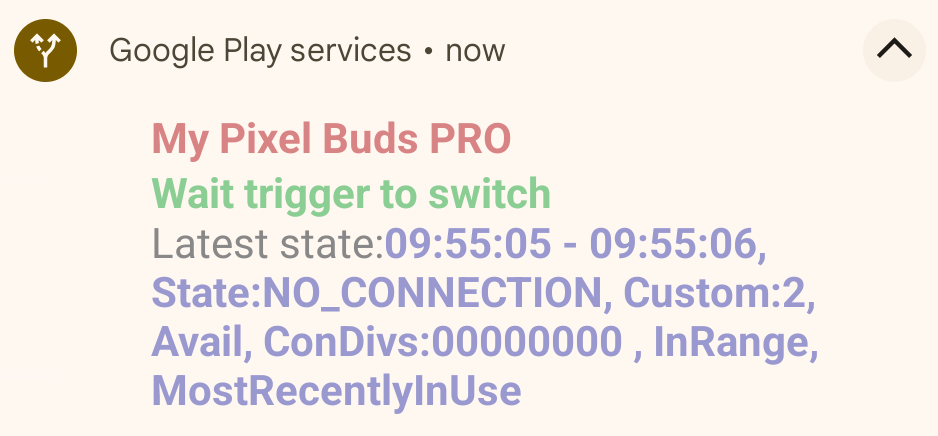
- بدون اعلان سوئیچ:
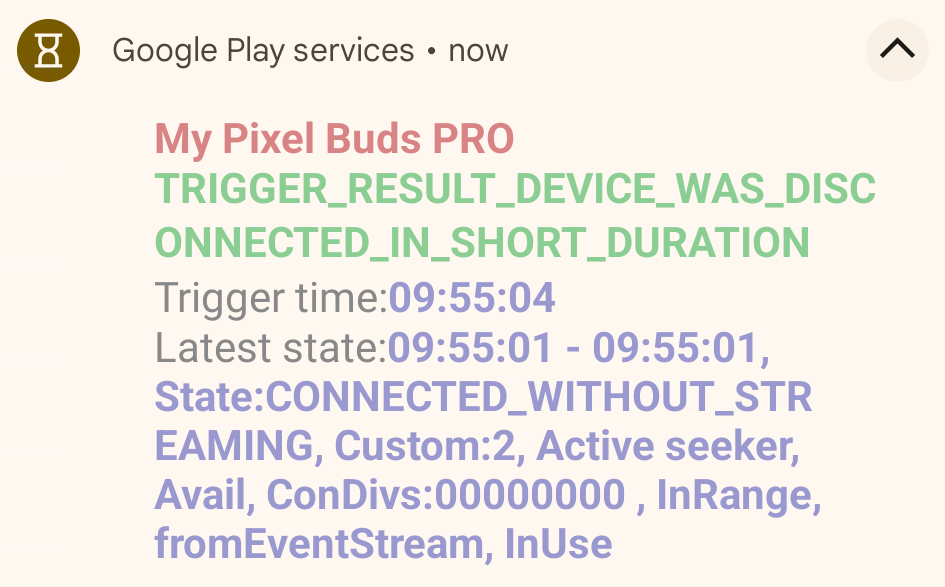
- اعلان تاخیر سوئیچ:
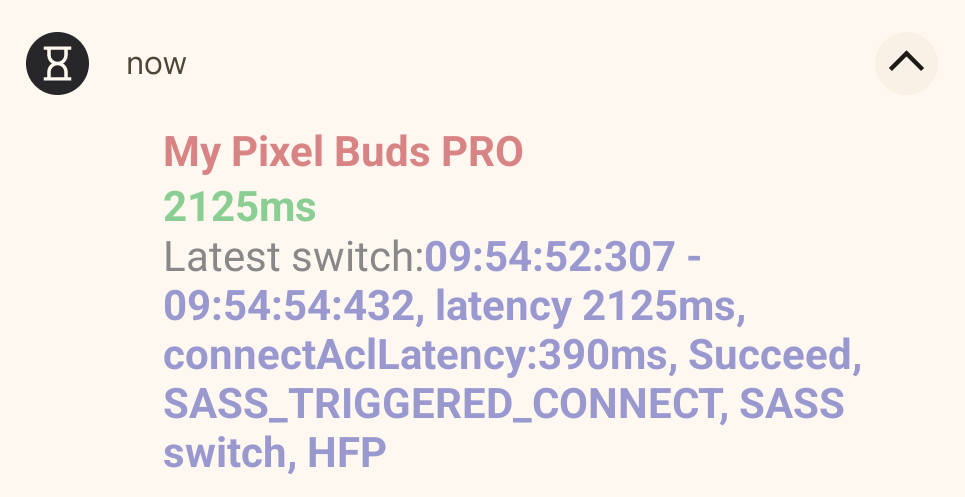
اندازه گیری تاخیر
- دو نوع تأخیر سوئیچ وجود دارد:
- اتصال نمایه بلوتوث به جستجوگر قطع شده.
- این شامل تمام موارد SinglePoint و برخی از موارد MP است که جستجوگر هدف (دستگاه B) قطع شده است.
- جابجایی جستجوگر متصل فعال.
- این شامل برخی از موارد MP است که جستجوگر هدف (دستگاه B) قبلاً متصل است.
- اتصال نمایه بلوتوث به جستجوگر قطع شده.
- دو راه برای بازیابی اطلاعات تاخیر وجود دارد:
- تمام تاخیرها را می توان با دستور adb حذف کرد.
- برای جزئیات بیشتر به بخش تأخیر تخلیه مراجعه کنید.
- این دستور می تواند پس از اتمام حداقل یک مورد آزمایشی تأخیر را ارائه و ثبت کند.
- با استفاده از برنامه تست سوئیچ صوتی
- برنامه ای که روی جستجوگر هدف اجرا می شود، پس از تعویض، تأخیر را نشان می دهد.
- اگر سوئیچ وجود نداشت، برنامه دلیل "بدون سوئیچ" را نمایش می دهد.
- تمام تاخیرها را می توان با دستور adb حذف کرد.
برنامه تست سوئیچ صوتی:
- استفاده از برنامه برای راهاندازی رویدادهای صوتی VoIP/Media/Game در طول خودآزمایی، راهاندازی آزمایش را سادهتر کرده و تأخیر رویداد Seeker را کاهش میدهد.
- آخرین نسخه را می توانید از اینجا دانلود کنید .
- تست LE Audio VoIP به یک خط مشی نیاز دارد که به صورت دستی فعال شود: > ریشه adb > تنظیمات پوسته adb قرار دادن hidden_api_policy 1 جهانی > راه اندازی مجدد adb
- نصب اپلیکیشن:
- apk را در تلفن آزمایشی خود کپی کنید و آن را باز کنید.
- از طرف دیگر، از
adb install audio_test_app.apkاستفاده کنید.
- اگر گفتگویی می بینید که درخواست دسترسی به اعلان می کند:
- روی "OK" کلیک کنید
- "تست FP SASS" را در لیست برنامه انتخاب کنید
- اجازه دسترسی به اطلاعیه
نمای کلی برنامه:
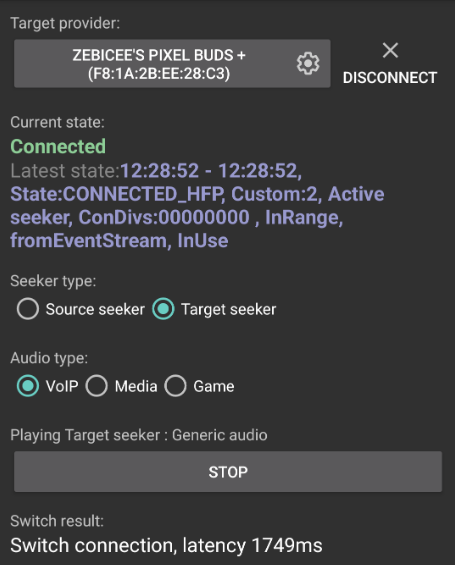
ارائه دهنده هدف
- این دکمه پس از کلیک کردن، لیستی از دستگاه های بلوتوث جفت شده را نشان می دهد. موردی را که می خواهید تست کنید انتخاب کنید.
- دکمه های Connect and Disconnect مانند آنچه در جزئیات دستگاه تنظیمات بلوتوث وجود دارد کار می کند.
وضعیت فعلی
- این فیلد آخرین حالت اتصال را نشان می دهد که جستجوگر از یک ارائه دهنده با استفاده از تبلیغات BLE یا جریان رویداد دریافت کرده است.
- اعلانهای رفع اشکال سوئیچ صوتی نیز در اینجا نشان داده میشوند.
نوع جستجوگر
- این گزینه برای جابجایی دستگاه بین جریان های صوتی استفاده می شود.
نوع صدا
کلاسیک با A2DP+HFP
- VoIP
- با انتخاب این حالت حالت صدا به
AudioManager.MODE_IN_COMMUNICATIONتغییر می کند وAudioManager.startBluetoothScoفراخوانی می کند، سپس صدا را باUSAGE_VOICE_COMMUNICATIONپخش می کند. - نوع جریان
STREAM_VOICE_CALLاست. - وضعیت اتصال ارائه دهنده باید ظرف 5 ثانیه به
CONNECTED_HFPتغییر کند.
- با انتخاب این حالت حالت صدا به
- رسانه ها
- با انتخاب این حالت، صدایی با پشتیبانی از AVRCP پخش می شود. نوع استفاده از صدا این است:
USAGE_MEDIA. - وضعیت اتصال ارائه دهنده باید ظرف 5 ثانیه به
CONNECTED_A2DP_WITH_AVRCPتغییر کند. - وضعیت اتصال ممکن است برای مدت کوتاهی به
CONNECTED_A2DP_ONLYتغییر کند هنگام شروع یا توقف.
- با انتخاب این حالت، صدایی با پشتیبانی از AVRCP پخش می شود. نوع استفاده از صدا این است:
بازی
- با انتخاب این حالت صدایی پخش می شود که از AVRCP پشتیبانی نمی کند. نوع استفاده از صدا این است:
USAGE_GAME. - وضعیت اتصال ارائه دهنده باید ظرف 5 ثانیه به
CONNECTED_A2DP_ONLYتغییر کند.
- با انتخاب این حالت صدایی پخش می شود که از AVRCP پشتیبانی نمی کند. نوع استفاده از صدا این است:
BLE با LE Audio
VoIP
- انتخاب این حالت حالت صدا را به
AudioManager.MODE_IN_COMMUNICATIONتغییر میدهد و صدا را باUSAGE_VOICE_COMMUNICATIONپخش میکند.
- نوع جریان
STREAM_VOICE_CALLاست. - وضعیت اتصال ارائه دهنده باید ظرف 5 ثانیه به
CONNECTED_LE_AUDIO_CALLتغییر کند.
- انتخاب این حالت حالت صدا را به
رسانه ها
- با انتخاب این حالت، صدا با نوع جریان به عنوان
STREAM_MUSICپخش می شود. نوع استفاده از صدا این است:USAGE_MEDIA. - وضعیت اتصال ارائه دهنده باید ظرف 5 ثانیه به
CONNECTED_LE_AUDIO_MEDIA_WITH_CONTROLتغییر کند. - ممکن است هنگام شروع یا توقف، وضعیت اتصال برای مدت کوتاهی به
CONNECTED_LE_AUDIO_MEDIA_WITHOUT_CONTROLتغییر کند.
- با انتخاب این حالت، صدا با نوع جریان به عنوان
بازی
- با انتخاب این حالت صدایی پخش می شود که کاربر کنترل مستقیمی روی آن ندارد. نوع استفاده از صدا این است:
USAGE_GAME. - وضعیت اتصال ارائه دهنده باید ظرف 5 ثانیه به
CONNECTED_LE_AUDIO_MEDIA_WITHOUT_CONTROLتغییر کند.
- با انتخاب این حالت صدایی پخش می شود که کاربر کنترل مستقیمی روی آن ندارد. نوع استفاده از صدا این است:
دکمه های پخش و توقف
- دکمه های PLAY و STOP صدا را شروع یا متوقف می کنند.
نتیجه را تغییر دهید
- این فیلد تاخیر فعال Connect and Switch را نمایش می دهد. همچنین دلیل رد کردن سوئیچ را در صورتی که یک رویداد صوتی راه اندازی شده باشد اما سوئیچ اتفاق نیفتاده است را نشان می دهد.
- تأخیر در میلی ثانیه (ms) اندازه گیری می شود.
- به طور کلی، تأخیر از شروع ماشه سوئیچ صوتی تا دریافت پروفایل BT متصل یا رویداد سوئیچ چند نقطهای Notify اندازهگیری میشود.
- سوئیچ های راه اندازی شده توسط ارائه دهنده، تأخیر را از شروع صدا اندازه گیری می کنند.
Dump Latency
- دستور زیر به کاربر امکان میدهد هنگام اجرای آزمایشهای دستی، اندازهگیریهای تأخیر را بگیرد:
adb shell dumpsys activity service com.google.android.gms/.nearby.discovery.service.DiscoveryService- اندازه گیری تاخیر در بخش
SwitchHistoryNearbyDeviceManagerنشان داده می شود:
- اندازه گیری تاخیر در بخش
NearbyDeviceManager
Nearby Sass device count: 1
Sass device - address:XX:XX:XX:XX:XX:XX, name:Googler's Pixel Buds, accountKey:XXXXXXXXXXXXXXXXXXXXXXXXXXXXXXXX, modelId:6edaf7
SwitchHistory
15:30:21:166 - 15:30:25:201, latency 3035ms, Succeed, SASS_TRIGGERED_CONNECT, SASS switch, A2DP
15:34:58:568 - 15:34:58:568, latency 0ms, Succeed, SWITCH_ACTIVE_TO_SELF, SASS switch, HFP
15:36:26:615 - 15:36:31:603, latency 1988ms, Succeed, SASS_TRIGGERED_CONNECT, SASS switch, A2DP
15:37:56:108 - 15:37:56:250, latency 142ms, Succeed, SWITCH_ACTIVE_TO_SELF, SASS switch, A2DP"
- هر سوئیچ که GmsCore نمی تواند اندازه گیری کند (مثلاً سوئیچ فعال برای HFP) به عنوان تأخیر 0 میلی ثانیه ثبت می شود.
مرجع الگوهای لاگ:

مسائل شناخته شده:
موارد زیر باگ های شناخته شده ای هستند که توسط جستجوگر ایجاد می شوند:
- تعویض نادرست صدای بازی.
- تلفنهای سامسونگ هنگام اجرای بازیها به جای
CONNECTED_A2DP_ONLY، وضعیت اتصال را رویCONNECTED_A2DP_WITH_AVRCPتنظیم میکنند. - برخی از بازیها (مانند Candy crush) ممکن است موسیقی پسزمینه را دوباره پخش کنند و یک رویداد صوتی جدید را بدون ورودی کاربر راهاندازی کنند. تلفن های متصل ممکن است به طور مداوم صدا را روی هر تلفنی که بازی را باز می کند تغییر دهد.
- تلفنهای سامسونگ هنگام اجرای بازیها به جای
آمادگی برای صدور گواهینامه
- دستگاه های تست را آماده کنید.
- شما به 5 دستگاه اندرویدی نیاز دارید.
- این دستگاه ها باید شامل موارد زیر باشند:
- حداقل یک Android T (13) و یک Android V (15).
- حداقل یک سامسونگ و یک پیکسل.
- به عنوان مثال:
- 1 OnePlus (اندروید 10).
- 3 سامسونگ (اندروید 11، 12، 13).
- 1 پیکسل (اندروید 15).
- این دستگاه ها باید شامل موارد زیر باشند:
- یک دستگاه بدون سوئیچ صوتی:
- هر لپتاپ آیفون، رایانه شخصی، بلوتوث (BT) یا تلفن Android که سوئیچ صوتی آن غیرفعال است.
- میتوانید سوئیچ صوتی را از تنظیم جزئیات دستگاه بلوتوث خاموش کنید.
- جعبه تست چند نقطه ای (MP) 2.8 علاوه بر 5 تلفن آزمایشی به دستگاهی بدون سوئیچ صوتی نیاز دارد.
- هر لپتاپ آیفون، رایانه شخصی، بلوتوث (BT) یا تلفن Android که سوئیچ صوتی آن غیرفعال است.
- شما به 5 دستگاه اندرویدی نیاز دارید.
به گروه تست سوئیچ صوتی با حساب های آزمایشی خود بپیوندید تا اعلان های اشکال زدایی را در تلفن های آزمایشی نشان دهید.
- این همچنین به گوگل امکان می دهد تا داده های آزمایشی را از طریق Google Analytics جمع آوری کند.
کلاسیک با A2DP+HFP
- مطمئن شوید که همه دستگاههای Android GmsCore نسخه
23.xx.xxیا جدیدتر را نصب کردهاند.
BLE با LE Audio
- حداقل دو تا از تلفن های مرجع باید از LE Audio پشتیبانی کنند.
- به عنوان مثال، یک گوشی سامسونگ و یک گوشی پیکسل که از LE Audio پشتیبانی می کنند.
- مطمئن شوید که همه دستگاههای Android GmsCore نسخه
24.33.xxیا جدیدتر را نصب کرده باشند.
معیارهای صدور گواهینامه
- نرخ موفقیت سوئیچینگ هدف باید در همه موارد آزمایشی از 95٪ تجاوز کند.
در آزمایشهایی که نیاز به سوئیچ دارند، اتصال نمایه و حالت فعال سوئیچ باید در حداقل 75 درصد موارد در عرض 3 ثانیه پس از راهاندازی رویدادهای صوتی تکمیل شود.
کلاسیک با A2DP+HFP
خودآزمایی باید در ترکیبات زیر انجام شود:
- تلفن A=Android S (12) + تلفن B=Android T (13)
- تلفن A=Android T (13) + تلفن B=Android S (12)
BLE با LE Audio
خودآزمایی باید در ترکیبات زیر انجام شود:
- تلفن A: BT Classic، تلفن B: BT Classic
- تلفن A: LE Audio، تلفن B: BT Classic
- تلفن A: BT Classic، تلفن B: LE Audio
در صورت تمایل، ارائه دهندگانی که از اتصالات صوتی دوگانه LE پشتیبانی می کنند باید آزمایش کنند:
- تلفن A: LE Audio، تلفن B: LE Audio
راهنمای تست
آماده سازی دستگاه تحت آزمایش (DUT).
- بررسی کنید که دستگاه BT قبلاً با هیچ تلفنی که به حساب Google در حال آزمایش وارد شده است جفت نشده باشد.
- اگر دستگاه با حساب Google در حال آزمایش جفت شده است، برای پاک کردن جفت شدن موارد زیر را انجام دهید:
- در دستگاه های جفت شده:
- به تنظیمات بلوتوث بروید.
- "فراموش کردن دستگاه" را انتخاب کنید.
- حالت هواپیما را روشن و خاموش کنید.
- در دستگاه های جفت شده:
- مطمئن شوید که «ذخیره خودکار دستگاهها» روشن است.
- این سوئیچ به طور پیش فرض خاموش است.
- میتوانید این گزینه را در تنظیمات > Google > دستگاهها > دستگاههای ذخیرهشده (یکی در هر DUT) پیدا کنید.
- دستگاه بلوتوث را در حالت جفت شدن قرار دهید.
- دستگاه بلوتوث اولیه (A) را جفت کنید.
- دستگاه های بلوتوث بعدی را با دستگاه های دیگر (B، C، D، و غیره) جفت کنید.
- اگر دستگاه با حساب Google در حال آزمایش جفت شده است، برای پاک کردن جفت شدن موارد زیر را انجام دهید:
دامنه
- همه هدستها آزمایشهایی را از زبانههای مختلف در گزارش خودآزمایی صوتی BT Classic یا BT LE انجام میدهند.
- هدست هایی که فقط از حالت SinglePoint (SP) پشتیبانی می کنند موارد زیر را اجرا می کنند:
- تب Generic_test.
- هدست هایی که از حالت MP پشتیبانی می کنند موارد زیر را اجرا می کنند:
- تب Generic_test.
- تب Multipoint_only.
- هدستهای MP که میتوانند در حالت SP جابجا شوند، موارد زیر را اجرا میکنند:
- برگه Generic_test با MP خاموش است.
- برگه Generic_test با MP روشن.
- برگه Multipoint_only با MP روشن.
تکمیل خود استراحت و گزارش خودآزمایی
- یک کپی از گزارش های خودآزمایی صوتی BT Classic یا BT LE تهیه کنید.
- تمام موارد تست را حداقل دو بار اجرا کنید.
تست ها باید به شکل زیر اجرا شوند:
کلاسیک با A2DP+HFP
- دستگاه B DUT اصلی خواهد بود.
- جزئیات دستگاه B را در قسمتهای «تلفن» و «OS» در بالای الگو وارد کنید.
نمونه آزمایشی:
تلفن های تست:
- دستگاه 1: سامسونگ (اندروید 13)
- دستگاه 2: پیکسل (اندروید 12 یا 13) و موارد دیگر.
تست های اجرا شده:
- اجرا 1. دستگاه A=Samsung S10+ (12)، دستگاه B=Pixel 7 pro (13) ستون D: Phone=Pixel 7 pro، OS=Android 13
- اجرا 2. دستگاه A=Pixel 7 pro (13)، دستگاه B=Pixel 6(12) ستون E: Phone=Pixel 6، OS=Android 12
نمونه ای از تست تکمیل شده در قالب خودآزمایی:

BLE با LE Audio
- دستگاه A=Android V (15) + دستگاه B=Android T (13)
- دستگاه A=Android T (13) + دستگاه B=Android V (15)
- دستگاه A=Android T (13) + دستگاه B=Android S (12)
- دستگاه A=Android T (15) + دستگاه B=Android V (15)
- دستگاه B DUT اصلی خواهد بود.
- جزئیات دستگاه B را در قسمتهای «تلفن» و «OS» در بالای الگو وارد کنید.
نمونه آزمایشی:
تلفن های تست:
- دستگاه 1: سامسونگ (اندروید 13)
- دستگاه 2: پیکسل (اندروید 15) و دیگران.
تست های اجرا شده:
- [LEA+BT]: دستگاه A= Pixel 8 (15)، دستگاه B=Pixel 7 pro (13) ستون D: Phone=Pixel 7 pro، OS=Android 13
- [BT+LEA]: دستگاه A=Pixel 7 (13)، دستگاه B=Pixel 8 (Android 15) ستون E: Phone=Pixel 8، OS=Android 15
- [BT+BT]: دستگاه A=Pixel 7 pro (13)، دستگاه B=Samsung S10+ (12) ستون E: Phone=Samsung S10+، OS=Android 12
- [LEA+LEA]: دستگاه A=Pixel 8 (15)، دستگاه B=Pixel 8 (15) ستون E: Phone=Pixel 8، OS=Android 15
نمونه ای از تست تکمیل شده در قالب خودآزمایی:

رویدادهای صوتی:
4 نوع رویداد صوتی آزمایش شده و برنامه های آزمایشی توصیه شده عبارتند از:
- تماس بگیرید:
- اپلیکیشن داخلی گوشی
- VoIP: هر برنامه VoIP کار می کند، مانند:
- برنامه تست سوئیچ صوتی.
- پیام رسان FB.
- خط.
- واتس اپ.
- Google Meet
- Google Meet
- رسانه: هر پخش کننده صوتی کار می کند، مانند:
- برنامه تست سوئیچ صوتی.
- موسیقی یوتیوب.
- اپل موزیک.
- Spotify.
- پادکست گوگل
- بازی:
- برنامه تست سوئیچ صوتی.
- تماس بگیرید:
اطلاعات رفع اشکال:
اعلانها پس از پیوستن به گروه تست fp-sass-partner فعال میشوند. در اینجا چند نمونه آورده شده است:
- آخرین اطلاعیه دولت:
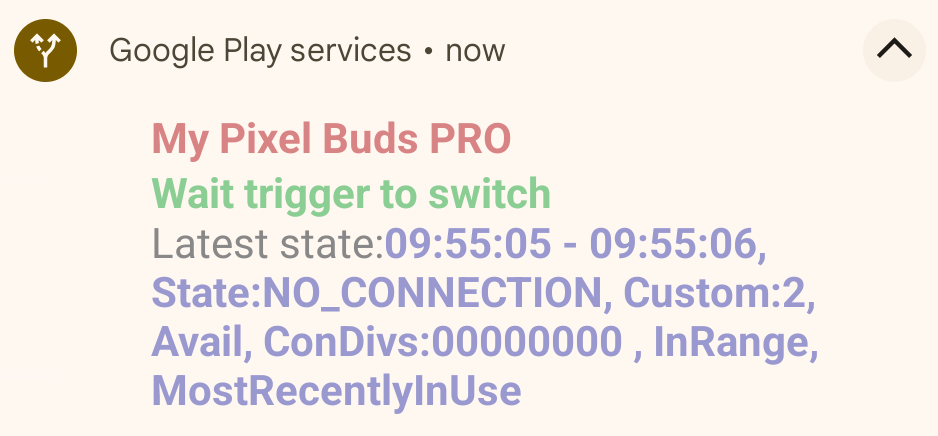
- بدون اعلان سوئیچ:
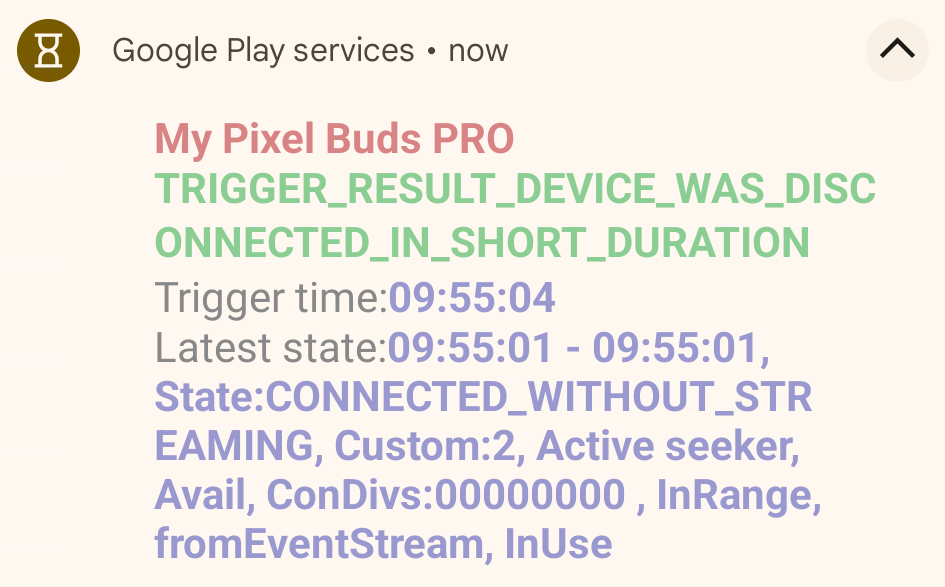
- اعلان تاخیر سوئیچ:
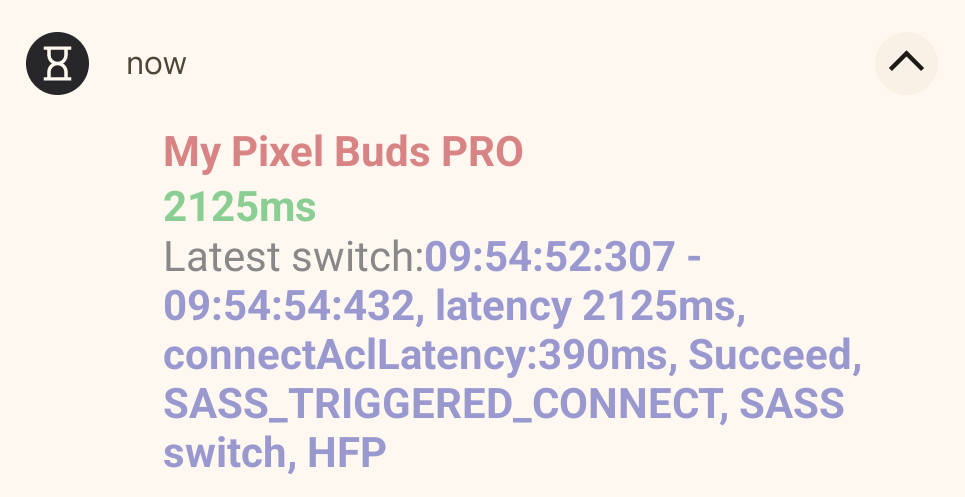
اندازه گیری تاخیر
- دو نوع تأخیر سوئیچ وجود دارد:
- اتصال نمایه بلوتوث به جستجوگر قطع شده.
- این شامل تمام موارد SinglePoint و برخی از موارد MP است که جستجوگر هدف (دستگاه B) قطع شده است.
- جابجایی جستجوگر متصل فعال.
- این شامل برخی از موارد MP است که جستجوگر هدف (دستگاه B) قبلاً متصل است.
- اتصال نمایه بلوتوث به جستجوگر قطع شده.
- دو راه برای بازیابی اطلاعات تاخیر وجود دارد:
- تمام تاخیرها را می توان با دستور adb حذف کرد.
- برای جزئیات بیشتر به بخش تأخیر تخلیه مراجعه کنید.
- این دستور می تواند پس از اتمام حداقل یک مورد تست، تأخیر را ارائه و ثبت کند.
- با استفاده از برنامه تست سوئیچ صوتی
- برنامه ای که روی جستجوگر هدف اجرا می شود، پس از تعویض، تأخیر را نشان می دهد.
- اگر سوئیچ وجود نداشت، برنامه دلیل "بدون سوئیچ" را نمایش می دهد.
- تمام تاخیرها را می توان با دستور adb حذف کرد.
برنامه تست سوئیچ صوتی:
- استفاده از برنامه برای راهاندازی رویدادهای صوتی VoIP/Media/Game در طول خودآزمایی، راهاندازی آزمایش را سادهتر کرده و تأخیر رویداد Seeker را کاهش میدهد.
- آخرین نسخه را می توانید از اینجا دانلود کنید .
- تست LE Audio VoIP به یک خط مشی نیاز دارد که به صورت دستی فعال شود: > ریشه adb > تنظیمات پوسته adb قرار دادن hidden_api_policy 1 جهانی > راه اندازی مجدد adb
- نصب اپلیکیشن:
- apk را در تلفن آزمایشی خود کپی کنید و آن را باز کنید.
- از طرف دیگر، از
adb install audio_test_app.apkاستفاده کنید.
- اگر گفتگوی را می بینید که از دسترسی به اعلان استفاده می کند:
- روی "خوب" کلیک کنید
- "FP Sass Test" را در لیست برنامه انتخاب کنید
- اجازه دسترسی به اعلان را می دهد.
نمای کلی برنامه:
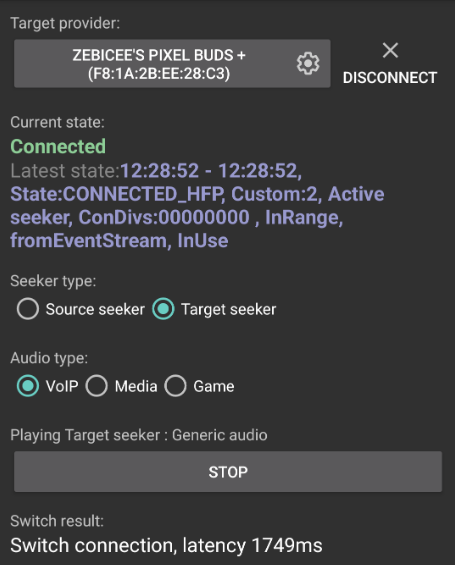
ارائه دهنده هدف
- این دکمه هنگام کلیک لیستی از دستگاه های بلوتوث زوج را نشان می دهد. یکی را که می خواهید آزمایش کنید انتخاب کنید.
- دکمه های اتصال و قطع مانند جزئیات دستگاه تنظیمات بلوتوث کار می کنند.
وضعیت فعلی
- این زمینه آخرین حالت اتصال را نشان می دهد که جستجوگر از یک ارائه دهنده با استفاده از تبلیغات BLE یا جریان رویداد دریافت کرده است.
- اعلان های اشکال زدایی سوئیچ صوتی نیز در اینجا نشان داده شده است.
نوع جستجوگر
- این گزینه برای تغییر دستگاه بین جریان های صوتی استفاده می شود.
نوع صدا
کلاسیک با A2DP+HFP
- VoIP
- با انتخاب این حالت ، حالت صوتی را به
AudioManager.MODE_IN_COMMUNICATIONتغییر می دهد و باAudioManager.startBluetoothScoتماس می گیرد و سپس با استفاده ازUSAGE_VOICE_COMMUNICATIONصدا می کنید. - نوع جریان
STREAM_VOICE_CALLاست. - حالت اتصال ارائه دهنده باید در مدت 5 ثانیه به
CONNECTED_HFPتغییر یابد.
- با انتخاب این حالت ، حالت صوتی را به
- رسانه ها
- با انتخاب این حالت ، AUDIO پشتیبانی AVRCP پخش می شود. نوع استفاده صوتی:
USAGE_MEDIAاست. - حالت اتصال ارائه دهنده باید در مدت 5 ثانیه به
CONNECTED_A2DP_WITH_AVRCPتغییر یابد. - حالت اتصال ممکن است به طور خلاصه هنگام شروع یا متوقف کردن به
CONNECTED_A2DP_ONLYتغییر یابد.
- با انتخاب این حالت ، AUDIO پشتیبانی AVRCP پخش می شود. نوع استفاده صوتی:
بازی
- انتخاب این حالت صوتی را پخش می کند که از AVRCP پشتیبانی نمی کند. نوع استفاده صوتی:
USAGE_GAMEاست. - وضعیت اتصال ارائه دهنده باید در مدت 5 ثانیه به
CONNECTED_A2DP_ONLYتغییر یابد.
- انتخاب این حالت صوتی را پخش می کند که از AVRCP پشتیبانی نمی کند. نوع استفاده صوتی:
با صدای صوتی
VoIP
- انتخاب این حالت حالت صوتی را به
AudioManager.MODE_IN_COMMUNICATIONتغییر می دهد و با استفاده ازUSAGE_VOICE_COMMUNICATIONصدا را پخش می کند.
- نوع جریان
STREAM_VOICE_CALLاست. - وضعیت اتصال ارائه دهنده باید در مدت 5 ثانیه به
CONNECTED_LE_AUDIO_CALLتغییر یابد.
- انتخاب این حالت حالت صوتی را به
رسانه ها
- با انتخاب این حالت ، صدا با نوع جریان به عنوان
STREAM_MUSICپخش می شود. نوع استفاده صوتی:USAGE_MEDIAاست. - وضعیت اتصال ارائه دهنده باید در مدت 5 ثانیه به
CONNECTED_LE_AUDIO_MEDIA_WITH_CONTROLتغییر یابد. - حالت اتصال ممکن است به طور خلاصه به هنگام شروع یا متوقف کردن به
CONNECTED_LE_AUDIO_MEDIA_WITHOUT_CONTROLتغییر یابد.
- با انتخاب این حالت ، صدا با نوع جریان به عنوان
بازی
- انتخاب این حالت صوتی را پخش می کند که کاربر کنترل مستقیم بر آن ندارد. نوع استفاده صوتی:
USAGE_GAMEاست. - وضعیت اتصال ارائه دهنده باید در مدت 5 ثانیه به
CONNECTED_LE_AUDIO_MEDIA_WITHOUT_CONTROLتغییر یابد.
- انتخاب این حالت صوتی را پخش می کند که کاربر کنترل مستقیم بر آن ندارد. نوع استفاده صوتی:
دکمه های بازی و متوقف کردن
- دکمه های پخش و توقف صدا را شروع کرده یا متوقف می کند.
نتیجه سوئیچ
- این قسمت تاخیر فعال اتصال و سوئیچ را نشان می دهد. همچنین در صورت ایجاد یک رویداد صوتی ، دلیل انکار سوئیچ را نشان می دهد اما سوئیچ اتفاق نمی افتد.
- تأخیر در میلی ثانیه (MS) اندازه گیری می شود.
- به طور کلی ، تأخیر از شروع ماشه سوئیچ صوتی به دریافت یک پروفایل BT متصل شده یا به رویداد سوئیچ چند منظوره متصل می شود.
- سوئیچ های ارائه دهنده ارائه دهنده تأخیر را از شروع صدا اندازه گیری می کنند.
تاخیر
- دستور زیر به کاربر این امکان را می دهد تا هنگام انجام آزمایشات دستی ، اندازه گیری های تأخیر را ضبط کند:
adb shell dumpsys activity service com.google.android.gms/.nearby.discovery.service.DiscoveryService- اندازه گیری های تأخیر در بخش
SwitchHistoryدرNearbyDeviceManagerنشان داده شده است:
- اندازه گیری های تأخیر در بخش
NearbyDeviceManager
Nearby Sass device count: 1
Sass device - address:XX:XX:XX:XX:XX:XX, name:Googler's Pixel Buds, accountKey:XXXXXXXXXXXXXXXXXXXXXXXXXXXXXXXX, modelId:6edaf7
SwitchHistory
15:30:21:166 - 15:30:25:201, latency 3035ms, Succeed, SASS_TRIGGERED_CONNECT, SASS switch, A2DP
15:34:58:568 - 15:34:58:568, latency 0ms, Succeed, SWITCH_ACTIVE_TO_SELF, SASS switch, HFP
15:36:26:615 - 15:36:31:603, latency 1988ms, Succeed, SASS_TRIGGERED_CONNECT, SASS switch, A2DP
15:37:56:108 - 15:37:56:250, latency 142ms, Succeed, SWITCH_ACTIVE_TO_SELF, SASS switch, A2DP"
- هر سوئینی که GMScore نمی تواند اندازه گیری کند (به عنوان مثال سوئیچ فعال برای HFP) به عنوان تاخیر 0ms ثبت می شود.
مرجع الگوهای ورود به سیستم:

مسائل شناخته شده:
موارد زیر اشکالات شناخته شده ناشی از سالک است:
- سوئیچینگ صوتی بازی نادرست.
- تلفن های سامسونگ حالت اتصال را به جای
CONNECTED_A2DP_ONLYهنگام بازی ، حالت اتصال را بهCONNECTED_A2DP_WITH_AVRCPتنظیم می کنند. - برخی از بازی ها (مانند Candy Crush) ممکن است موسیقی پس زمینه را دوباره پخش کنند و یک رویداد صوتی جدید را بدون ورودی کاربر ایجاد کنند. تلفن های متصل ممکن است دائماً صدا را بر روی هر تلفنی که بازی را باز می کند تغییر دهد.
- تلفن های سامسونگ حالت اتصال را به جای
آماده سازی برای صدور گواهینامه
- دستگاه های تست را آماده کنید.
- به 5 دستگاه Android نیاز خواهید داشت.
- این دستگاه ها باید شامل:
- حداقل یک Android T (13) و یک Android V (15).
- حداقل یک سامسونگ و یک پیکسل.
- به عنوان مثال:
- 1 OnePlus (Android 10).
- 3 سامسونگ (اندروید 11 ، 12 ، 13).
- 1 پیکسل (اندروید 15).
- این دستگاه ها باید شامل:
- یک دستگاه بدون سوئیچ صوتی:
- هر لپ تاپ با قابلیت آیفون ، رایانه شخصی ، بلوتوث (BT) یا تلفن اندرویدی که سوئیچ صوتی غیرفعال است.
- می توانید سوئیچ صوتی را از تنظیم جزئیات دستگاه بلوتوث خاموش کنید.
- تست Multipoint (MP) مورد آزمایش 2.8 علاوه بر 5 تلفن آزمایشی ، به دستگاهی بدون سوئیچ صوتی نیز نیاز دارد.
- هر لپ تاپ با قابلیت آیفون ، رایانه شخصی ، بلوتوث (BT) یا تلفن اندرویدی که سوئیچ صوتی غیرفعال است.
- به 5 دستگاه Android نیاز خواهید داشت.
برای نشان دادن اعلان های اشکال زدایی در تلفن های آزمایشی ، با حساب های آزمون خود با حساب های آزمون خود بپیوندید.
- این همچنین Google را قادر می سازد داده های آزمون را از طریق Google Analytics جمع آوری کند.
کلاسیک با A2DP+HFP
- اطمینان حاصل کنید که تمام دستگاه های Android نسخه GMScore
23.xx.xxیا بعداً نصب شده اند.
با صدای صوتی
- حداقل دو تلفن مرجع باید از LE AUDIO پشتیبانی کنند.
- به عنوان مثال ، یک تلفن سامسونگ و یک تلفن پیکسل که از LE AUDIO پشتیبانی می کند.
- اطمینان حاصل کنید که تمام دستگاه های Android دارای نسخه GMScore
24.33.xxیا بعداً نصب شده اند.
معیارهای صدور گواهینامه
- نرخ موفقیت سوئیچینگ هدف در کلیه موارد آزمون باید از 95 ٪ تجاوز کند.
در تست های نیاز به سوئیچ ، اتصال پروفایل و حالت فعال سوئیچ باید در مدت 3 ثانیه پس از شروع وقایع صوتی در حداقل 75 ٪ موارد انجام شود.
کلاسیک با A2DP+HFP
تست های خود باید در ترکیبات زیر انجام شود:
- تلفن A = Android S (12) + تلفن B = Android T (13)
- تلفن A = Android T (13) + تلفن B = Android S (12)
با صدای صوتی
تست های خود باید در ترکیبات زیر انجام شود:
- تلفن A: BT Classic ، تلفن B: BT Classic
- تلفن A: LE AUDIO ، تلفن B: BT Classic
- تلفن A: BT Classic ، تلفن B: LE AUDIO
به صورت اختیاری ، ارائه دهندگان که از اتصالات صوتی دوتایی پشتیبانی می کنند باید آزمایش کنند:
- تلفن A: LE AUDIO ، تلفن B: LE AUDIO
راهنمای تست
آماده سازی دستگاه تحت آزمایش (DUT)
- تأیید کنید که دستگاه BT قبلاً با هیچ تلفن وارد شده به حساب Google Tested جفت نشده است.
- اگر دستگاه به حساب Google Testing جفت شده است ، موارد زیر را برای پاک کردن جفت کردن انجام دهید:
- در دستگاه های زوج:
- به تنظیمات بلوتوث بروید.
- "دستگاه را فراموش کنید" را انتخاب کنید.
- حالت هواپیما را خاموش و خاموش کنید.
- در دستگاه های زوج:
- اطمینان حاصل کنید که "به طور خودکار دستگاه ها ذخیره می شوند" روشن است.
- این سوئیچ به طور پیش فرض خاموش است.
- می توانید این گزینه را در تنظیمات> Google> دستگاه ها> دستگاه های ذخیره شده (یک در هر DUT) پیدا کنید.
- دستگاه بلوتوث را در حالت جفت شدن قرار دهید.
- دستگاه بلوتوث اولیه (A) را جفت کنید.
- دستگاه های بلوتوث بعدی را با سایر دستگاه ها (B ، C ، D و غیره) جفت کنید.
- اگر دستگاه به حساب Google Testing جفت شده است ، موارد زیر را برای پاک کردن جفت کردن انجام دهید:
دامنه
- تمام هدست ها از برگه های مختلف در گزارش BT Classic یا Bt Le Audio خود آزمایش می کنند.
- هدست های پشتیبانی فقط حالت تک نقطه (SP) موارد زیر را اجرا می کنند:
- برگه generic_test.
- هدست های پشتیبانی از حالت MP موارد زیر را اجرا کنید:
- برگه generic_test.
- برگه multipoint_only.
- هدست های MP که می توانند در حالت SP قرار بگیرند ، موارد زیر را اجرا می کنند:
- برگه Generic_Test با MP Off.
- برگه Generic_Test با MP ON.
- برگه Multipoint_only با MP ON.
تکمیل خودت و گزارش خودآزمایی
- یک نسخه از گزارش های BT Classic یا Bt Le Audio خود را تهیه کنید.
- حداقل دو بار تمام موارد آزمون را اجرا کنید.
آزمایشات باید به شکل زیر اجرا شود:
کلاسیک با A2DP+HFP
- دستگاه B DUT اصلی خواهد بود.
- جزئیات دستگاه B را در قسمتهای "تلفن" و "سیستم عامل" در بالای الگوی وارد کنید.
یک مورد آزمون مثال:
تلفن های آزمایشی:
- دستگاه 1: سامسونگ (اندروید 13)
- دستگاه 2: پیکسل (Android 12 یا 13) و دیگران.
تست های اجرا شده:
- اجرا 1. دستگاه A = سامسونگ S10+ (12) ، دستگاه B = Pixel 7 Pro (13) ستون D: تلفن = پیکسل 7 Pro ، OS = Android 13
- اجرا 2. دستگاه A = Pixel 7 Pro (13) ، دستگاه B = پیکسل 6 (12) ستون E: تلفن = پیکسل 6 ، OS = Android 12
نمونه ای از آزمون تکمیل شده در الگوی خود آزمون:

با صدای صوتی
- دستگاه A = Android V (15) + دستگاه B = Android T (13)
- دستگاه A = Android T (13) + دستگاه B = Android V (15)
- دستگاه A = Android T (13) + دستگاه B = Android S (12)
- دستگاه A = Android T (15) + دستگاه B = Android V (15)
- دستگاه B DUT اصلی خواهد بود.
- جزئیات دستگاه B را در قسمتهای "تلفن" و "سیستم عامل" در بالای الگوی وارد کنید.
یک مورد آزمون مثال:
تلفن های آزمایشی:
- دستگاه 1: سامسونگ (اندروید 13)
- دستگاه 2: پیکسل (اندروید 15) و دیگران.
تست های اجرا شده:
- [Lea+Bt]: دستگاه A = پیکسل 8 (15) ، دستگاه B = Pixel 7 Pro (13) ستون D: تلفن = Pixel 7 Pro ، OS = Android 13
- [Bt+Lea]: دستگاه A = پیکسل 7 (13) ، دستگاه B = پیکسل 8 (Android 15) ستون E: تلفن = پیکسل 8 ، OS = Android 15
- [BT+BT]: دستگاه A = Pixel 7 Pro (13) ، دستگاه B = Samsung S10+(12) ستون E: تلفن = سامسونگ S10+، OS = Android 12
- [Lea+Lea]: دستگاه A = پیکسل 8 (15) ، دستگاه B = پیکسل 8 (15) ستون E: تلفن = پیکسل 8 ، OS = Android 15
نمونه ای از آزمون تکمیل شده در الگوی خود آزمون:

رویدادهای صوتی:
4 نوع رویدادهای صوتی آزمایش شده و برنامه های تست توصیه شده عبارتند از:
- تماس بگیرید:
- برنامه تلفنی داخلی.
- VoIP: هر برنامه VoIP کار خواهد کرد ، مانند:
- برنامه تست سوئیچ صوتی.
- FB مسنجر.
- خط.
- واتس اپ.
- Google Meet
- Google Meet
- رسانه: هر پخش کننده صوتی کار خواهد کرد ، مانند:
- برنامه تست سوئیچ صوتی.
- موسیقی یوتیوب.
- اپل موزیک.
- Spotify.
- پادکست های Google.
- بازی:
- برنامه تست سوئیچ صوتی.
- تماس بگیرید:
اطلاعات اشکال زدایی:
اعلان ها پس از پیوستن به گروه آزمون FP-Sass-Partner فعال می شوند. در اینجا چند نمونه آورده شده است:
- آخرین اعلان دولت:
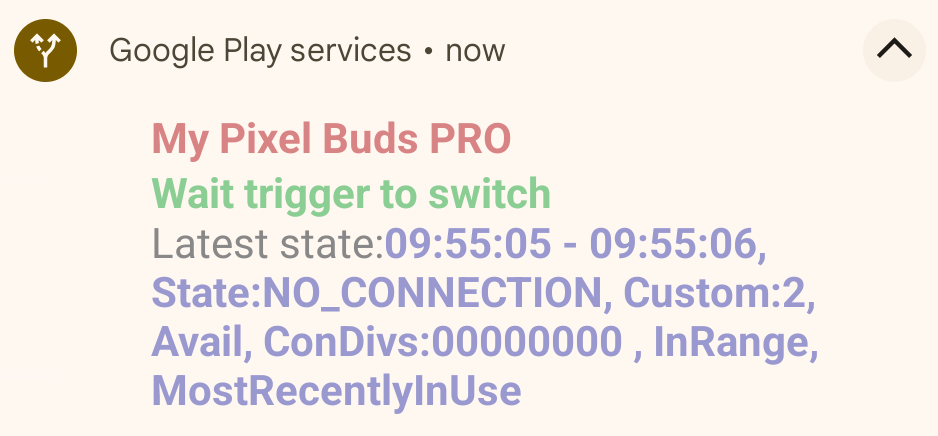
- بدون اعلان سوئیچ:
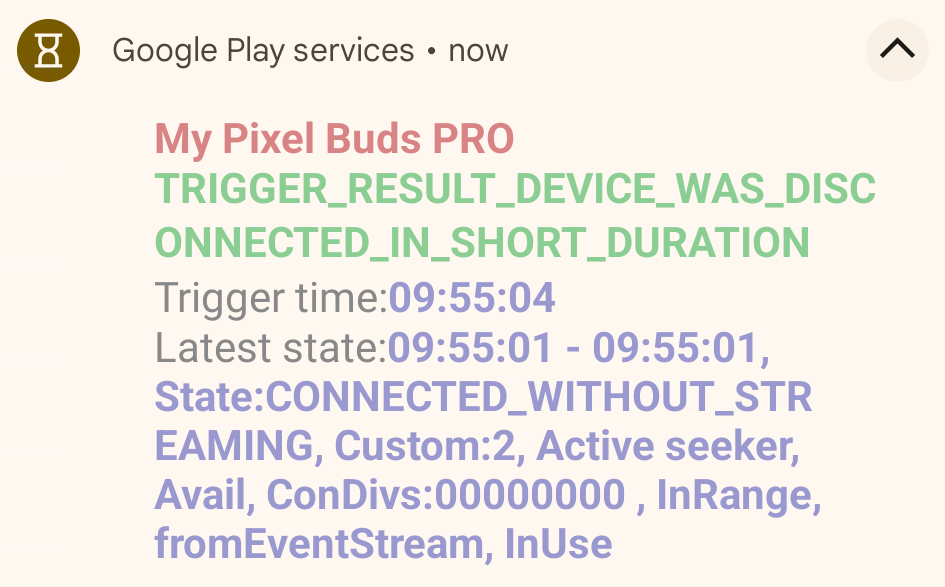
- اعلان تأخیر را سوئیچ کنید:
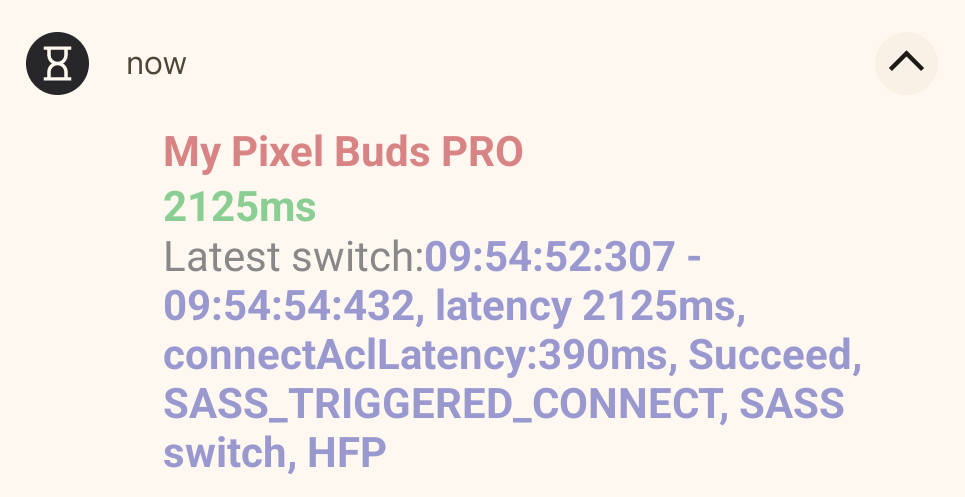
اندازه گیری تأخیر
- دو نوع تاخیر سوئیچ وجود دارد:
- اتصال یک پروفایل بلوتوث به یک جستجوگر قطع شده.
- این شامل کلیه موارد تک نقطه ای است ، و برخی از موارد MP که جستجوگر هدف آنها (دستگاه B) قطع شده است.
- تعویض جستجوگر فعال فعال.
- این شامل برخی موارد MP است که Seeker Target (دستگاه B) از قبل به هم وصل شده است.
- اتصال یک پروفایل بلوتوث به یک جستجوگر قطع شده.
- دو روش برای بازیابی اطلاعات تأخیر وجود دارد:
- تمام تأخیر را می توان با دستور ADB ریخت.
- برای جزئیات بیشتر به بخش تأخیر زباله مراجعه کنید.
- این دستور می تواند پس از اتمام حداقل یک مورد آزمون ، تأخیر را ارائه و ضبط کند.
- با استفاده از برنامه تست سوئیچ صوتی .
- برنامه اجرا شده روی جستجوگر هدف ، تأخیر را پس از تعویض نشان می دهد.
- اگر سوئیچ وجود نداشته باشد ، برنامه دلیل "بدون سوئیچ" را نمایش می دهد.
- تمام تأخیر را می توان با دستور ADB ریخت.
برنامه تست سوئیچ صوتی:
- استفاده از برنامه برای تحریک رویدادهای صوتی VoIP/Media/Game در حین تست خود ، تنظیم تست را ساده می کند و تأخیر رویداد جستجوگر را کاهش می دهد.
- آخرین نسخه را می توان در اینجا بارگیری کرد .
- آزمون VoIP صوتی LE Audio به یک خط مشی نیاز دارد تا به صورت دستی فعال شود:> adb root> تنظیمات پوسته ADB Hidden_API_POLICY جهانی 1> راه اندازی مجدد ADB
- نصب برنامه:
- APK را در تلفن تست خود کپی کرده و آن را باز کنید.
- از طرف دیگر ، از
adb install audio_test_app.apkاستفاده کنید.
- اگر گفتگوی را می بینید که از دسترسی به اعلان استفاده می کند:
- روی "خوب" کلیک کنید
- "FP Sass Test" را در لیست برنامه انتخاب کنید
- اجازه دسترسی به اعلان را می دهد.
نمای کلی برنامه:
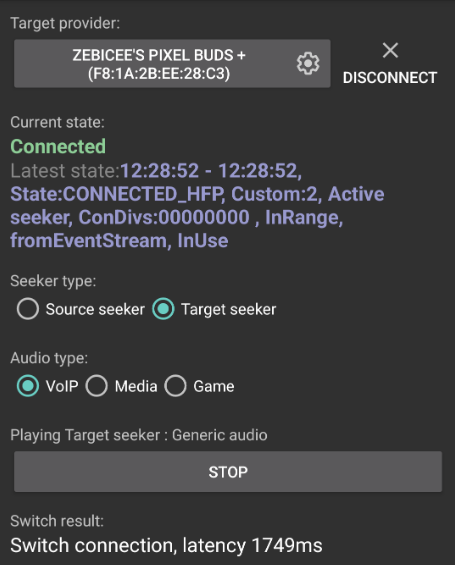
ارائه دهنده هدف
- این دکمه هنگام کلیک لیستی از دستگاه های بلوتوث زوج را نشان می دهد. یکی را که می خواهید آزمایش کنید انتخاب کنید.
- دکمه های اتصال و قطع مانند جزئیات دستگاه تنظیمات بلوتوث کار می کنند.
وضعیت فعلی
- این زمینه آخرین حالت اتصال را نشان می دهد که جستجوگر از یک ارائه دهنده با استفاده از تبلیغات BLE یا جریان رویداد دریافت کرده است.
- اعلان های اشکال زدایی سوئیچ صوتی نیز در اینجا نشان داده شده است.
نوع جستجوگر
- این گزینه برای تغییر دستگاه بین جریان های صوتی استفاده می شود.
نوع صدا
کلاسیک با A2DP+HFP
- VoIP
- با انتخاب این حالت ، حالت صوتی را به
AudioManager.MODE_IN_COMMUNICATIONتغییر می دهد و باAudioManager.startBluetoothScoتماس می گیرد و سپس با استفاده ازUSAGE_VOICE_COMMUNICATIONصدا می کنید. - نوع جریان
STREAM_VOICE_CALLاست. - حالت اتصال ارائه دهنده باید در مدت 5 ثانیه به
CONNECTED_HFPتغییر یابد.
- با انتخاب این حالت ، حالت صوتی را به
- رسانه ها
- با انتخاب این حالت ، AUDIO پشتیبانی AVRCP پخش می شود. نوع استفاده صوتی:
USAGE_MEDIAاست. - حالت اتصال ارائه دهنده باید در مدت 5 ثانیه به
CONNECTED_A2DP_WITH_AVRCPتغییر یابد. - حالت اتصال ممکن است به طور خلاصه هنگام شروع یا متوقف کردن به
CONNECTED_A2DP_ONLYتغییر یابد.
- با انتخاب این حالت ، AUDIO پشتیبانی AVRCP پخش می شود. نوع استفاده صوتی:
بازی
- انتخاب این حالت صوتی را پخش می کند که از AVRCP پشتیبانی نمی کند. نوع استفاده صوتی:
USAGE_GAMEاست. - وضعیت اتصال ارائه دهنده باید در مدت 5 ثانیه به
CONNECTED_A2DP_ONLYتغییر یابد.
- انتخاب این حالت صوتی را پخش می کند که از AVRCP پشتیبانی نمی کند. نوع استفاده صوتی:
با صدای صوتی
VoIP
- انتخاب این حالت حالت صوتی را به
AudioManager.MODE_IN_COMMUNICATIONتغییر می دهد و با استفاده ازUSAGE_VOICE_COMMUNICATIONصدا را پخش می کند.
- نوع جریان
STREAM_VOICE_CALLاست. - وضعیت اتصال ارائه دهنده باید در مدت 5 ثانیه به
CONNECTED_LE_AUDIO_CALLتغییر یابد.
- انتخاب این حالت حالت صوتی را به
رسانه ها
- با انتخاب این حالت ، صدا با نوع جریان به عنوان
STREAM_MUSICپخش می شود. نوع استفاده صوتی:USAGE_MEDIAاست. - وضعیت اتصال ارائه دهنده باید در مدت 5 ثانیه به
CONNECTED_LE_AUDIO_MEDIA_WITH_CONTROLتغییر یابد. - حالت اتصال ممکن است به طور خلاصه به هنگام شروع یا متوقف کردن به
CONNECTED_LE_AUDIO_MEDIA_WITHOUT_CONTROLتغییر یابد.
- با انتخاب این حالت ، صدا با نوع جریان به عنوان
بازی
- انتخاب این حالت صوتی را پخش می کند که کاربر کنترل مستقیم بر آن ندارد. نوع استفاده صوتی:
USAGE_GAMEاست. - وضعیت اتصال ارائه دهنده باید در مدت 5 ثانیه به
CONNECTED_LE_AUDIO_MEDIA_WITHOUT_CONTROLتغییر یابد.
- انتخاب این حالت صوتی را پخش می کند که کاربر کنترل مستقیم بر آن ندارد. نوع استفاده صوتی:
دکمه های بازی و متوقف کردن
- دکمه های پخش و توقف صدا را شروع کرده یا متوقف می کند.
نتیجه سوئیچ
- این قسمت تاخیر فعال اتصال و سوئیچ را نشان می دهد. همچنین در صورت ایجاد یک رویداد صوتی ، دلیل انکار سوئیچ را نشان می دهد اما سوئیچ اتفاق نمی افتد.
- تأخیر در میلی ثانیه (MS) اندازه گیری می شود.
- به طور کلی ، تأخیر از شروع ماشه سوئیچ صوتی به دریافت یک پروفایل BT متصل شده یا به رویداد سوئیچ چند منظوره متصل می شود.
- سوئیچ های ارائه دهنده ارائه دهنده تأخیر را از شروع صدا اندازه گیری می کنند.
تاخیر
- دستور زیر به کاربر این امکان را می دهد تا هنگام انجام آزمایشات دستی ، اندازه گیری های تأخیر را ضبط کند:
adb shell dumpsys activity service com.google.android.gms/.nearby.discovery.service.DiscoveryService- اندازه گیری های تأخیر در بخش
SwitchHistoryدرNearbyDeviceManagerنشان داده شده است:
- اندازه گیری های تأخیر در بخش
NearbyDeviceManager
Nearby Sass device count: 1
Sass device - address:XX:XX:XX:XX:XX:XX, name:Googler's Pixel Buds, accountKey:XXXXXXXXXXXXXXXXXXXXXXXXXXXXXXXX, modelId:6edaf7
SwitchHistory
15:30:21:166 - 15:30:25:201, latency 3035ms, Succeed, SASS_TRIGGERED_CONNECT, SASS switch, A2DP
15:34:58:568 - 15:34:58:568, latency 0ms, Succeed, SWITCH_ACTIVE_TO_SELF, SASS switch, HFP
15:36:26:615 - 15:36:31:603, latency 1988ms, Succeed, SASS_TRIGGERED_CONNECT, SASS switch, A2DP
15:37:56:108 - 15:37:56:250, latency 142ms, Succeed, SWITCH_ACTIVE_TO_SELF, SASS switch, A2DP"
- هر سوئینی که GMScore نمی تواند اندازه گیری کند (به عنوان مثال سوئیچ فعال برای HFP) به عنوان تاخیر 0ms ثبت می شود.
مرجع الگوهای ورود به سیستم:

مسائل شناخته شده:
موارد زیر اشکالات شناخته شده ناشی از سالک است:
- سوئیچینگ صوتی بازی نادرست.
- تلفن های سامسونگ حالت اتصال را به جای
CONNECTED_A2DP_ONLYهنگام بازی ، حالت اتصال را بهCONNECTED_A2DP_WITH_AVRCPتنظیم می کنند. - برخی از بازی ها (مانند Candy Crush) ممکن است موسیقی پس زمینه را دوباره پخش کنند و یک رویداد صوتی جدید را بدون ورودی کاربر ایجاد کنند. تلفن های متصل ممکن است دائماً صدا را بر روی هر تلفنی که بازی را باز می کند تغییر دهد.
- تلفن های سامسونگ حالت اتصال را به جای

